Windows Serveri Fax Server: Difference between revisions
No edit summary |
|||
| (15 intermediate revisions by the same user not shown) | |||
| Line 1: | Line 1: | ||
[[File:images.jpg|center]] | |||
= Sissejuhatus = | = Sissejuhatus = | ||
Windows Server 2012 võimaldab administreerida Faxi teenust kahe tööriistaga: Server Manager ja Fax Service Manager. Server Manageri abil on võimalik installide Fax Sever serveri rolli, faksi printereid ja Fax Service Manageri. Server Manager näitab ka faksidega seotud sündmusi Event Viewerist. Fax Service Manager pakub ühtset liidest, mida administraatortid saavad effektiivselt kasutada | Windows Server 2012 võimaldab administreerida Faxi teenust kahe tööriistaga: Server Manager ja Fax Service Manager. Server Manageri abil on võimalik installide Fax Sever serveri rolli, faksi printereid ja Fax Service Manageri. Server Manager näitab ka faksidega seotud sündmusi Event Viewerist. Fax Service Manager pakub ühtset liidest, mida administraatortid saavad effektiivselt kasutada faksi vahendite haldamiseks. | ||
= Mis on | == Mis on Faksi server? == | ||
[[File:fax.jpg|264px|thumb|right]] | |||
Faksi server koosneb neljast erinevast osast: '''Fax Server roll''', '''Fax Service''', '''Fax Service Manager''' ja '''Windows Fax and Scan'''. | |||
Fax Server serveri roll. Faksi serveri loomiseks tuleb installida Fax Server serveri roll Server managerist. See installib Fax Service Manageri, Windows Fax and Scani, Faksi printeri ja Fax Service'i. Pärast Fax Server serveri rolli installimist on võimalik pääseda rolli lehele Server Manageris, kus administraatoril on võimalik näha | *'''Fax Server serveri roll.''' Faksi serveri loomiseks tuleb installida Fax Server serveri roll Server managerist. See installib Fax Service Manageri, Windows Fax and Scani, Faksi printeri ja Fax Service'i. Pärast Fax Server serveri rolli installimist on võimalik pääseda rolli lehele Server Manageris, kus administraatoril on võimalik näha faksidega seotud sündmusi ja informatsiooni Fax Service'i staatuse kohta. Lisaks saadakse ligipääs lisainformatsioonile faksi serveri kohta. | ||
Fax | *'''Fax Service(Faksi teenus).''' Pärast Fax Server serveri rolli installimist ilmub Fax Service Service'te(teenuste) lisandmoodulisse. Sealt või Fax Serveri rolli lehelt on võimalik teenust alustada või peatada. | ||
Fax Service Manager. | *'''Fax Service Manager.''' Selle Microsoft Management Console'i(MMC) lisandmooduli abil on võimalik seadistada ja hallata oma faksi vahendeid. Pärast Fax serveri rolli installimist on võimalik on sellele ligipääseda Server Managerist, klikkides kohal Tools ning seejärel Fax Service Manager või lisades selle MMC konsooli. | ||
Windows Fax and Scan. | *'''Windows Fax and Scan.''' Pärast Fax serveri rolli lisamist saate te Windows Fax and Scani avada Start menüüst. Selle abil on võimalik saata fakse, lisada kontosid, jälgida sisse tulevate fakside järjekorda ning hallata saabunud ja väljunud kirju. | ||
== Kasutatavus tänapäeval == | |||
Faksimise osakaal on küll oluliselt vähenenud tänapäeva maailmas, aga sellegi poolest kasutatakse seda paljudes firmades ning organisatsioonides. Üheks põhjuseks peetakse suuremat turvalisust, sest nuhkimist telefoni liinidel leviva info järgi toimub vähem kui arvuti kaudu saadetava info järgi. Lisaks paljudes kohtades ei akspteerita digiformaadis olevates dokumentides sisalduvaid käsikirjas allkirju ning seetõttu tuleb dokumente saata faksi kaudu. Samas ei saa välja jätta seda, et inimestel on lihtsam saata faxi, kui skaneerida seda arvutissa, lisada meilile, seejärel saata alles meil ära ning lootma jäädes, et meili suurus ei ole liiga suur vastu võtva postkasti jaoks. | |||
Seepärast on ka endiselt administraatoritel vajadus Fax Serveri ja tema teenuste järgi. Selle abil saab korraga hallata terve firma faksi masinaid ning vajadusel installida faksi tarkvara kasutajate arvutitesse korraga, mis säästab administraatori jaoks suure hulga aja. | |||
= Paigaldamine = | = Paigaldamine = | ||
== Kasutades Server Manager'i == | |||
*Ava '''Server Manager''' klikkides otseteel või käivita servermanager.exe. | |||
*Vali menüüst '''Manage''', edasi '''Add Roles and Features'''. | |||
*Avanenud aknas, kuvades (Before you begin), loe läbi tekst ja vali Next. | |||
*'''Select installation type''' paneelist vali '''Role-based''' või '''Feature-based''' ning vajuta jätkamiseks Next. | |||
*'''Select Server Destination''' paneelist vali '''Select a server from the server pool''' ning kinnita server ja vajuta Next. | |||
*'''Select Server Roles''' paneelis tee linnuke '''Fax Server''' ette ning seejärel kuvatakse, millised tööriistad ja teenused installitakse. | |||
*Vali '''Add features''' ning vajuta Next. | |||
*'''Select Features''' paneelis vajuta Next. | |||
*'''Fax Server''' paneelis loe läbi tekst ja vajuta Next. | |||
*Vajuta Install, et käivitada paigaldamine. Peale paidaldamise lõppemist tarvis kindlasti teha restart. | |||
== Kasutades Powershell käsurida == | |||
*Ava '''Windows Powershell''' administraatorina. | |||
*Trüki '''Get-WindowsFeature''' ja vajuta Enter. Kuvatakse nimekiri serveri rollidest. | |||
{|style="background:lightyellow;width:500px;margin:3px;border:1px solid lightgrey" align=center | |||
| style="padding:0px 0px 0px 80px;font-family:courier;font-size:8pt;" |Get-WindowsFeature | |||
|} | |||
*Trükkides alloleva käsu, installitakse Fax Server koos kõikide alam-pakettidega, lõpetatakse automaatse restardiga. | |||
{|style="background:lightyellow;width:1000px;margin:3px;border:1px solid lightgrey" align=center | |||
| style="padding:0px 0px 0px 80px;font-family:courier;font-size:8pt;" |Install-WindowsFeature FaxServer -IncludeAllSubFeature -IncludeManagementTools -Restart | |||
|} | |||
= Lisaks = | |||
Faksi masinate lisamise, eemaldamise ja konfigureerimise ning kasutajate tekitamise juhendid on võimalik leida lehelt. | |||
{|style="background:lightyellow;width:1000px;margin:3px;border:1px solid lightgrey" align=center | |||
| style="padding:0px 0px 0px 80px;font-family:courier;font-size:8pt;" |http://technet.microsoft.com/en-us/library/jj134193.aspx | |||
|} | |||
= Kasutatud kirjandus = | |||
*http://technet.microsoft.com/en-us/library/jj134193.aspx | |||
*http://tech.slashdot.org/story/11/09/07/027235/why-the-fax-machine-refuses-to-die | |||
*http://forums.macrumors.com/archive/index.php/t-813757.html | |||
*http://technet.microsoft.com/en-us/library/hh831809.aspx#BKMK_installwps | |||
= Autor = | = Autor = | ||
Latest revision as of 21:32, 10 December 2013
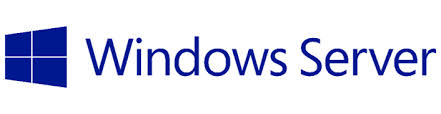
Sissejuhatus
Windows Server 2012 võimaldab administreerida Faxi teenust kahe tööriistaga: Server Manager ja Fax Service Manager. Server Manageri abil on võimalik installide Fax Sever serveri rolli, faksi printereid ja Fax Service Manageri. Server Manager näitab ka faksidega seotud sündmusi Event Viewerist. Fax Service Manager pakub ühtset liidest, mida administraatortid saavad effektiivselt kasutada faksi vahendite haldamiseks.
Mis on Faksi server?

Faksi server koosneb neljast erinevast osast: Fax Server roll, Fax Service, Fax Service Manager ja Windows Fax and Scan.
- Fax Server serveri roll. Faksi serveri loomiseks tuleb installida Fax Server serveri roll Server managerist. See installib Fax Service Manageri, Windows Fax and Scani, Faksi printeri ja Fax Service'i. Pärast Fax Server serveri rolli installimist on võimalik pääseda rolli lehele Server Manageris, kus administraatoril on võimalik näha faksidega seotud sündmusi ja informatsiooni Fax Service'i staatuse kohta. Lisaks saadakse ligipääs lisainformatsioonile faksi serveri kohta.
- Fax Service(Faksi teenus). Pärast Fax Server serveri rolli installimist ilmub Fax Service Service'te(teenuste) lisandmoodulisse. Sealt või Fax Serveri rolli lehelt on võimalik teenust alustada või peatada.
- Fax Service Manager. Selle Microsoft Management Console'i(MMC) lisandmooduli abil on võimalik seadistada ja hallata oma faksi vahendeid. Pärast Fax serveri rolli installimist on võimalik on sellele ligipääseda Server Managerist, klikkides kohal Tools ning seejärel Fax Service Manager või lisades selle MMC konsooli.
- Windows Fax and Scan. Pärast Fax serveri rolli lisamist saate te Windows Fax and Scani avada Start menüüst. Selle abil on võimalik saata fakse, lisada kontosid, jälgida sisse tulevate fakside järjekorda ning hallata saabunud ja väljunud kirju.
Kasutatavus tänapäeval
Faksimise osakaal on küll oluliselt vähenenud tänapäeva maailmas, aga sellegi poolest kasutatakse seda paljudes firmades ning organisatsioonides. Üheks põhjuseks peetakse suuremat turvalisust, sest nuhkimist telefoni liinidel leviva info järgi toimub vähem kui arvuti kaudu saadetava info järgi. Lisaks paljudes kohtades ei akspteerita digiformaadis olevates dokumentides sisalduvaid käsikirjas allkirju ning seetõttu tuleb dokumente saata faksi kaudu. Samas ei saa välja jätta seda, et inimestel on lihtsam saata faxi, kui skaneerida seda arvutissa, lisada meilile, seejärel saata alles meil ära ning lootma jäädes, et meili suurus ei ole liiga suur vastu võtva postkasti jaoks.
Seepärast on ka endiselt administraatoritel vajadus Fax Serveri ja tema teenuste järgi. Selle abil saab korraga hallata terve firma faksi masinaid ning vajadusel installida faksi tarkvara kasutajate arvutitesse korraga, mis säästab administraatori jaoks suure hulga aja.
Paigaldamine
Kasutades Server Manager'i
- Ava Server Manager klikkides otseteel või käivita servermanager.exe.
- Vali menüüst Manage, edasi Add Roles and Features.
- Avanenud aknas, kuvades (Before you begin), loe läbi tekst ja vali Next.
- Select installation type paneelist vali Role-based või Feature-based ning vajuta jätkamiseks Next.
- Select Server Destination paneelist vali Select a server from the server pool ning kinnita server ja vajuta Next.
- Select Server Roles paneelis tee linnuke Fax Server ette ning seejärel kuvatakse, millised tööriistad ja teenused installitakse.
- Vali Add features ning vajuta Next.
- Select Features paneelis vajuta Next.
- Fax Server paneelis loe läbi tekst ja vajuta Next.
- Vajuta Install, et käivitada paigaldamine. Peale paidaldamise lõppemist tarvis kindlasti teha restart.
Kasutades Powershell käsurida
- Ava Windows Powershell administraatorina.
- Trüki Get-WindowsFeature ja vajuta Enter. Kuvatakse nimekiri serveri rollidest.
| Get-WindowsFeature |
- Trükkides alloleva käsu, installitakse Fax Server koos kõikide alam-pakettidega, lõpetatakse automaatse restardiga.
| Install-WindowsFeature FaxServer -IncludeAllSubFeature -IncludeManagementTools -Restart |
Lisaks
Faksi masinate lisamise, eemaldamise ja konfigureerimise ning kasutajate tekitamise juhendid on võimalik leida lehelt.
| http://technet.microsoft.com/en-us/library/jj134193.aspx |
Kasutatud kirjandus
Autor
Tiina Ollema
A21 - 2013